Connessione cablata
Prima di avviare l'impostazione della connessione cablata
-
Assicurarsi che la stampante sia accesa.
Se è accesa, anche la spia ALIMENTAZIONE (POWER) (A) sarà accesa.
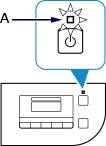
(Visualizzate in una nuova finestra)
-
È necessario utilizzare un cavo Ethernet (venduto separatamente).
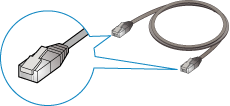
-
Rimuovere il coperchietto (B) dalla porta posta a sinistra sul retro della stampante.
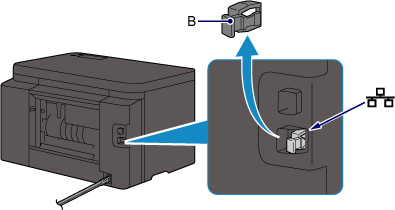
-
Collegare la stampante e un dispositivo di rete (router e così via) con un cavo Ethernet (C).
Non collegarla ad alcuna altra porta.
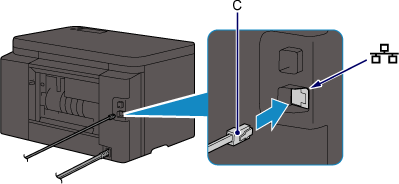
-
Assicurarsi che venga visualizzata la schermata indicata di seguito.
Se viene visualizzata un'altra schermata, premere il pulsante Impostazione (Setup) (D) sulla stampante.
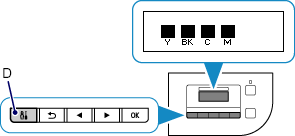
-
Premere il pulsante Impostazione (Setup).
-
Utilizzare il pulsante
 o
o  (E) per selezionare Impostaz. periferica (Device settings).
(E) per selezionare Impostaz. periferica (Device settings).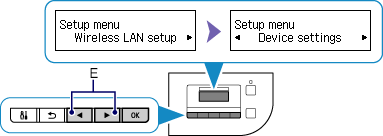
-
Premere il pulsante OK.
-
Selezionare Impostazioni LAN (LAN settings).
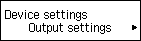

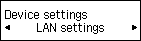
-
Premere il pulsante OK.
-
Selezionare Modifica LAN (Change LAN).
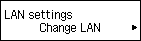
-
Premere il pulsante OK.
-
Selezionare LAN wired attiva (Wired LAN active).
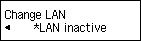

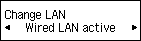
-
Premere il pulsante OK.
-
Quando viene visualizzata la schermata indicata sotto, premere il pulsante Impostazione (Setup).
Quando la connessione è stata stabilita, viene visualizzato LAN sulla destra della schermata.
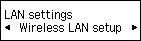

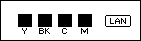
La procedura di connessione di rete è ora completata.


